Speichergerät – Pioneer BDP-LX53 User Manual
Page 58
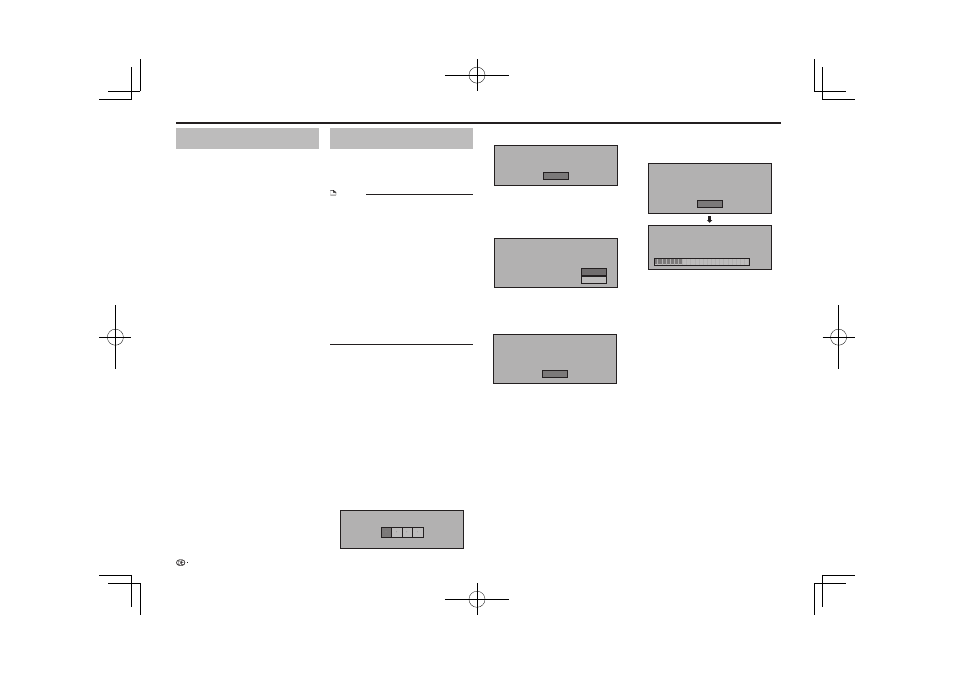
Manuelle Aktualisierung mit einem
USB-Speichergerät
Verwenden Sie dieses Verfahren zum Aktualisieren der
Player-Software von einem USB-Speichergerät, das
die Aktualisierungsdatei enthält und am USB-Port an
der Vorder- oder Rückseite des Players angeschlossen
ist.
HINWEIS
Wenn eine Aktualisierungsdatei auf der Pioneer-Website
geboten wird, verwenden Sie Ihren Computer zum
Herunterladen auf das USB-Speichergerät. Lesen Sie
sorgfältig die Anweisungen zum Herunterladen von
Aktualisierungsdateien auf der Pioneer-Website.
Der Player unterstützt USB-Speichergeräte, die mit
FAT32/16 formatiert sind. Beim Formatieren eines USB-
Speichergeräts auf Ihrem Computer führen Sie dies mit den
unten gezeigten Einstellungen aus.
Dateisystem: FAT32
Zuordnungseinheit-Größe: Standard Zuordnungsgröße
Speichern Sie die Aktualisierungsdatei im Grundverzeichnis
des USB-Speichergeräts. Speichern Sie sie nicht in einem
Ordner.
Speichern Sie nicht andere Dateien als die
Aktualisierungsdatei in dem USB-Speichergerät.
Nur die neueste Aktualisierungsdatei in dem USB-
Speichergerät.
Verwenden Sie kein USB-Verlängerungskabel zum
Verbinden eines USB-Speichergeräts mit dem Player. Die
Verwendung eines USB-Verlängerungskabels kann die
richtige Funktion des Players verhindern.
Entnehmen Sie beim Aktualisieren der Software die Disc
aus der Disc-Lade.
•
•
•
•
•
•
•
Schließen Sie das USB-Speichergerät an.
Nur BDP-LX53/BDP-330: Vergewissern Sie sich, dass
das USB-Speichergerät an den USB-Anschluss an
der Vorderseite des Players angeschlossen ist. Wenn
USB-Speichergeräte an beide USB-Anschlüsse vorne
und hinten am Player angeschlossen sind, trennen
Sie das USB-Speichergerät an der Vorderseite ab und
schließen es erneut an.
Drücken Sie HOME MENU, um den Bildschirm
HOME MENU aufzurufen.
Drücken Sie
, um „Settings“ zu
wählen, und drücken Sie dann ENTER.
Drücken Sie
, um „Software Update“ zu
wählen, und drücken Sie dann ENTER.
Drücken Sie
, um „Manual Update“ zu
wählen, und drücken Sie dann ENTER.
Drücken Sie
, um „USB Memory“ zu
wählen, und drücken Sie dann ENTER.
Wenn kein PIN-Code eingestellt ist, fahren Sie mit
Schritt 8 fort.
Geben Sie den 4-stelligen PIN-Code ein.
Verwenden Sie die Zifferntasten (0 bis 9).
Enter 4-digit PIN code
1
•
2
3
4
5
6
•
7
•
Drücken Sie HOME MENU, um den Bildschirm
HOME MENU aufzurufen.
Drücken Sie
, um „Settings“ zu
wählen, und drücken Sie dann ENTER.
Drücken Sie
, um „Software Update“ zu
wählen, und drücken Sie dann ENTER.
Drücken Sie
, um „Manual Update“ zu
wählen, und drücken Sie dann ENTER.
Drücken Sie
, um „Network“ zu wählen,
und drücken Sie dann ENTER.
„Accessing“ blinkt im Bildschirm. Wenn neue Software
erkannt wird, werden die aktuelle Software-Version
und die neue Software-Version des Players angezeigt.
Wenn die Software bereits auf die neueste Version
aktualisiert wurde, wird die Version angezeigt.
Drücken Sie
, um „Yes“ zu wählen, und
drücken Sie dann ENTER.
Software-Aktualisierung beginnt.
Wenn die Software-Aktualisierung ausgeführt
ist, erscheint der Bildschirm zur fertiggestellten
Aktualisierung.
Wenn die Software-Aktualisierung fehlschlägt,
erscheint eine Fehlermeldung. Prüfen Sie, ob
das LAN-Kabel oder der USB-WLAN-Adapter
richtig angeschlossen ist und prüfen Sie die
Kommunikationseinstellungen, bevor Sie die Software
erneut aktualisieren.
Drücken Sie
STANDBY/ON, um das Gerät
auszuschalten.
Die neue Software wird beim nächsten Einschalten
wirksam.
1
2
3
4
5
•
•
6
•
•
•
7
•
Einstellungen
Drücken Sie ENTER, um die Daten auf dem
USB-Speichergerät zu prüfen.
Insert USB memory device containing
the software update file.
OK
Die Bildschirm-Meldung wird angezeigt, während das
USB-Speichergerät geprüft wird.
Die Software-Version des Players und die Version
der auf dem USB-Speichergerät gespeicherten
Aktualisierungsdatei werden angezeigt. Zum
Aktualisieren der Software des Players wählen Sie
„Start“ und drücken dann ENTER.
Software update file is detected in the USB memory
device. Start update?
Current Ver. :
Update Ver. :
**1234567
**2345678
Yes
No
Eine Fehlermeldung wird angezeigt, wenn das USB-
Speichergerät nicht richtig erkannt werden konnte
oder wenn keine Aktualisierungsdatei auf dem USB-
Speichergerät gefunden wurde. Prüfen Sie die Datei in
dem USB-Speichergerät, und schließen Sie dann das
USB-Speichergerät richtig an.
Software update file is not detected in the USB memory device.
Confirm that you have transferred the file
to the USB memory device and retry software update.
Confirm that you have inserted the USB memory device
into the correct device.
OK
8
•
•
•
Drücken Sie ENTER, um die Software zu
aktualisieren.
Der Bildschirm wird mehrere Sekunden lang dunkel.
Warten Sie, bis der Update-Bildschirm erscheint.
Ziehen Sie nicht den Netzstecker ab.
The picture will temporarily go dark until
the software update display appears.
Wait several minutes and do not unplug the AC cord.
OK
Now updating
Do not unplug AC cord.
Update Version
*
30%
**2345678
Prüfen Sie auf dem Bildschirm, ob die
Aktualisierung richtig fertiggestellt wurde.
Falls die Aktualisierung fehlgeschlagen ist, prüfen Sie
die Datei in dem USB-Speichergerät und beginnt
dann erneut mit Schritt 1.
Drücken Sie
STANDBY/ON, um das Gerät
auszuschalten.
Trennen Sie das das USB-Speichergerät ab.
9
•
10
•
11
12
Manuelle Aktualisierung über
Netzwerk
Verwenden Sie dieses Verfahren zur manuellen
Verbindung mit dem Netzwerk, um zu prüfen, ob die
neue Software verfügbar ist.
26
BDP-330_333_LX53_YXV5.indb 26
BDP-330_333_LX53_YXV5.indb 26
2010-7-7 14:28:36
2010-7-7 14:28:36
